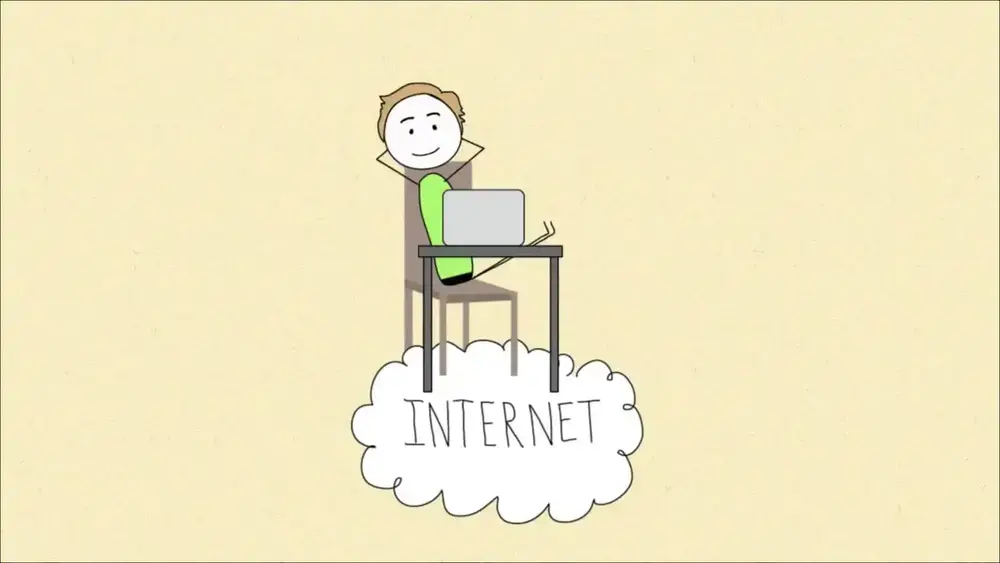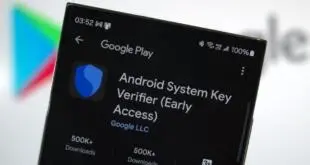Hoy en día, nuestros teléfonos son indispensables. Confiamos en ellos para todo, desde los desplazamientos hasta el acoso cibernético. Por lo tanto, una red privada virtual (VPN) es una excelente manera de proteger su privacidad en línea, pero ¿cómo configurar una en un dispositivo Android? Afortunadamente, aquí se describen los pasos para facilitarle la vida. Todo, desde la instalación de una aplicación VPN hasta las funciones que debe buscar en una aplicación VPN, se detalla en la publicación.
¿Cómo instalar una aplicación VPN en su dispositivo Android?
En este artículo, le mostraremos cómo configurar una VPN en su dispositivo Android con la ayuda de una aplicación de terceros, que es la opción más fácil. Sin embargo, también proporcionamos OpenVPN e instrucciones de configuración manual para brindarle opciones adicionales para una configuración de VPN en su dispositivo Android.
Método 1: instalar a través de Google Play Store
1. Instale un adecuado Aplicación VPN para Android de Google Play Store.
2. Descarga la aplicación y realiza el proceso de instalación.
3. Inicie sesión una vez que se complete la instalación.
4. Seleccione un servidor de la lista de servidores de la aplicación VPN.
5. Haga clic en Conectar para conectar el dispositivo al servidor.
Método 2: Configuración a través del dispositivo incorporado
1. Ingrese la configuración de su dispositivo Android.
2. Seleccione Red e Internet.
3. Elija Avanzado en el menú Red e Internet.
4. Seleccione el signo más con la VPN en el menú.
5. Introduzca la información del administrador.
6. Guarde su configuración.
PTTP, L2TP e IPsec se pueden usar con el cliente VPN incorporado de Android, lo cual debe tenerse en cuenta.
Método 3: Instalar a través de OpenVPN
OpenVPN es una red privada virtual gratuita y de código abierto. Los servidores OpenVPN no están integrados en el sistema operativo Android. Por lo tanto, se requiere un programa de terceros como OpenVPN Connect para establecer una conexión.
1. Descargue OpenVPN Connect de terceros o una aplicación similar
2. Presione directamente la pestaña Conectar a un servidor para acceder a la privacidad en línea
¿Cómo conectarse a un servidor VPN en su dispositivo Android?
1. Seleccione Red e Internet.
2. Haga clic en la pestaña Avanzado.
3. Haga clic en VPN.
4. Introduzca el nombre de la VPN.
5. Inicie sesión con su nombre de usuario y contraseña.
6. Conectar.
¿Cómo desconectarse de un servidor VPN en su dispositivo Android?
1. Seleccione Red e Internet.
2. Haga clic en la pestaña Avanzado.
3. Seleccione VPN.
4. Hay un botón de alternancia junto a la VPN en Configuración. Apágalo.
5. También puedes olvidarte de olvidarte de la red por completo.
¿Cómo cambiar la configuración de VPN en su dispositivo Android?
Las VPN requieren poco más que una descarga inicial, inicio de sesión en la cuenta y una conexión a Internet. Una vez dentro, puedes jugar con las preferencias. Se puede acceder a Red e Internet, Configuración avanzada desde el menú de configuración principal en un dispositivo Android.
Mantén la VPN siempre activa
Si desea mantener la VPN activa, entonces:
1. Vaya al menú Configuración avanzada.
2. Activar para seleccionar la opción Siempre activo
3. Presione la pestaña Guardar.
Borrar la notificación
1. Apague para desmarcar la opción Siempre encendido
2. Presione la pestaña Guardar.
Configuración de un perfil de trabajo
Las diferentes plataformas tienen diferentes requisitos, como G Suite, Cloud Identity, Microsoft Office 365, Exchange ActiveSync y más. Consulte la página de ayuda de Google para obtener más información.
¿Por qué necesitas una VPN para Android?
Los usuarios de todo tipo de dispositivos utilizan las VPN para diversos fines. El uso de una red privada virtual (VPN) en un dispositivo Android podría ser beneficioso por varios motivos. Algunas razones importantes se enumeran a continuación:
Seguridad general y privacidad:
Las VPN cifran su tráfico en línea y enmascaran su dirección IP, lo que hace que sus actividades en línea sean invisibles y, por lo tanto, privadas.
Reduzca el riesgo en las redes Wi-Fi públicas:
Si bien conectarse a redes Wi-Fi públicas es conveniente, hacerlo expone su dirección IP privada a posibles piratas informáticos. Sin embargo, si usa una aplicación VPN (red privada virtual) en su dispositivo Android, no tendrá que preocuparse de que lo rastreen.
Acceso a redes privadas
Una red privada virtual le permite conectarse a una red privada desde una ubicación externa, como su hogar. Las mejores VPN para Android te permitirán dividir tu conexión a la VPN y al WiFi público a través de túneles divididos.
Acceder a contenido restringido
La censura de Internet está muy extendida en áreas como China y Rusia y en muchas instituciones y organizaciones. Para desbloquear sitios web y acceder a todo el potencial de Internet sin interferencias, las VPN son invaluables.
Llamadas VoIP seguras
Voice over Internet Protocol (VoIP) es una tecnología que le permite realizar llamadas telefónicas a través de Internet en lugar de una línea fija tradicional. Las VPN ayudan a proteger estas llamadas.
Transmisión
Las VPN compatibles con la transmisión le permiten acceder al contenido de la biblioteca de otros países.
¿Qué buscar al elegir una VPN para su dispositivo Android?
Confidencialidad
Si el anonimato es su principal prioridad al seleccionar una VPN para Android, busque una que no se encuentre en un estado miembro de las alianzas de intercambio de inteligencia Five Eyes, Nine Eyes o 14 Eyes. Intente obtener una VPN que cifre sus datos usando AES-256 y no mantenga un registro de sus acciones en línea o dirección IP.
Velocidad
Encuentre una VPN que no reduzca significativamente su velocidad de carga/descarga o latencia, especialmente si planea usarla para transmisión o juegos.
Características
En particular, busque VPN que ofrezcan funciones como tunelización dividida, un interruptor de apagado y soporte para Netflix y torrents.
Precio
Por lo general, los servicios de VPN oscilan entre $ 5 y $ 10 por mes, con ahorros disponibles para períodos de suscripción más largos. No se recomienda usar una VPN gratuita, pero puedes probar una VPN paga sin ningún compromiso aprovechando su período de prueba gratuito.
Dos características de VPN son esenciales para un dispositivo Android.
Al comparar VPN, hay algunas características a las que debe prestar atención. Además, entenderlos es esencial para un uso óptimo.
filtro de aplicaciones
Solo algunas personas están interesadas en usar una VPN para todo. Algunas personas quieren usarlo para programas específicos como Skype, eBanking, Messenger o un cliente de torrent en lugar de la navegación web general. A otros les puede resultar más conveniente tener tanto la capacidad como la tunelización de todo, lo que limita el acceso VPN a aplicaciones específicas.
Algunas VPN ofrecen más opciones para el uso de VPN filtrado. Esta opción única le permite cambiar entre tres modos de VPN diferentes: Tunelizar solo aplicaciones seleccionadas, Tunelizar todas las aplicaciones y Prohibir ciertas aplicaciones. La aplicación proporciona esta funcionalidad para los protocolos OpenWeb, OpenVPN, StealthVPN y Wireguard.
Cómo usar el filtro de aplicaciones
1. Abra la aplicación VPN e inicie sesión.
2. Seleccione la opción “Filtro de aplicaciones”.
3. Haga clic en “Túnel todo” para ver más filtros.
4. También puede elegir “Túnel seleccionado” o “Excluir seleccionado”.
protector de alambre
WireGuard ofrece una conexión VPN ultrarrápida con una sobrecarga de cero a nada y mantiene la seguridad con cifrado de última generación. Tiene el potencial de proporcionar una VPN más simple, más segura, más eficiente y más fácil de usar que las tecnologías existentes.
No habrá retrasos al cambiar entre datos móviles, WiFi y conexión VPN. Esta transición de red no interrumpirá su conexión de ninguna manera.
Cómo utilizar Wireguard en su dispositivo Android
1. Abra Google Playstore y descargue la aplicación Wireguard para Android
2. Configúrelo e inicie la aplicación en su dispositivo
3. Seleccione el icono ‘+’.
4. Seleccione “Importar desde archivo o archivo”.
5. Después de eso, puede importar el archivo de configuración del proveedor de VPN. El proveedor le proporciona el archivo en el correo electrónico que proporciona al configurar la aplicación VPN (el correo electrónico o puede descargarlo del servidor).
6. Después de completar la importación, haga clic en el botón de alternar junto al nombre de la conexión.
7. Haga clic en Aceptar en los mensajes de advertencia.
8. Está listo para usar WireGuard en un dispositivo Android.
Comentarios finales
Habilitar la navegación privada en tu Android solo tomaría unos minutos. La VPN responde a todas tus inquietudes con respecto al uso seguro y privado de su teléfono Android mientras está en Internet. La publicación le dirá cómo seleccionar, conectar y optimizar una VPN como un profesional en su dispositivo Android.
 MiReal.me MiReal.me – Tu blog tecnológico con la más actualizada información
MiReal.me MiReal.me – Tu blog tecnológico con la más actualizada información